Einführung
AnyDesk ist eine Closed-Source-Remote-Desktop-Anwendung, die von der AnyDesk Software GmbH vertrieben wird. Das proprietäre Softwareprogramm bietet plattformunabhängigen Fernzugriff auf PCs und andere Geräte, auf denen die Hostanwendung ausgeführt wird. Aus diesem Grund wird das Programm häufig von Internetbetrügern eingesetzt, um die Kontrolle über den Computer ihrer Opfer über das Internet zu übernehmen. Es bietet Fernsteuerung, Dateiübertragung und VPN-Funktionalität.
Außerdem verfügt Anydesk über eine attraktive benutzerfreundliche Oberfläche und Verwaltungstools, mit denen Sie die Remote-Systeme einfach verwalten können.
In dieser Anleitung zeigen wir Ihnen also, wie Sie AnyDesk unter CentOS 8 installieren und ganz einfach auf das System Ihres Teammitglieds oder Freundes zugreifen können.
Installation
Befolgen Sie einfach die nachstehenden Schritte
- AnyDesk-Repository zu Ihrem System hinzufügen
vim /etc/yum.repos.d/AnyDesk.repo - Fügen Sie dann Folgendes hinzu
[anydesk]
name=AnyDesk CentOS - stable
baseurl=http://rpm.anydesk.com/centos/$basearch/
gpgcheck=1
repo_gpgcheck=1
gpgkey=https://keys.anydesk.com/repos/RPM-GPG-KEY- Aktualisieren Sie auch das Repository
yum update- Erstellen Sie den Cache für das neu hinzugefügte Repo.
dnf makecache- Installieren Sie dann die Kernpakete redhat-lsb auf Ihrem System.
dnf install redhat-lsb-core -y- Installieren Sie Anydesk Anwendung mit untenstehendem Befehl.
dnf install anydesk -y- Überprüfen Sie die Installation der AnyDesk-Anwendung, indem Sie die installierte Version anzeigen, indem Sie den folgenden Befehl ausführen.
anydesk --version
OR
rpm -qi anydesk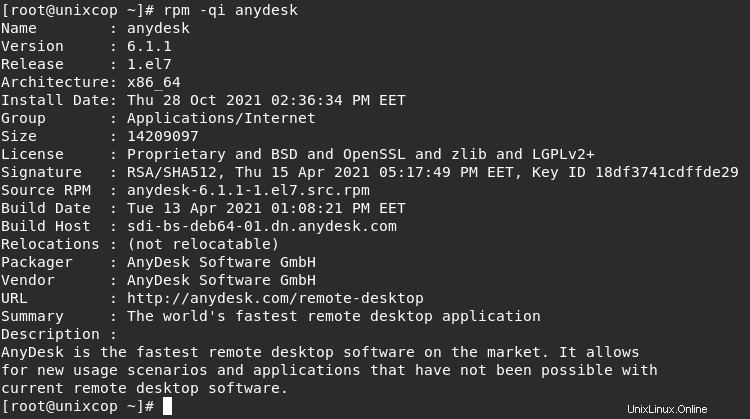
- Starten und aktivieren Sie den Anydesk-Dienst.
systemctl status anydesk
systemctl is-enabled anydesk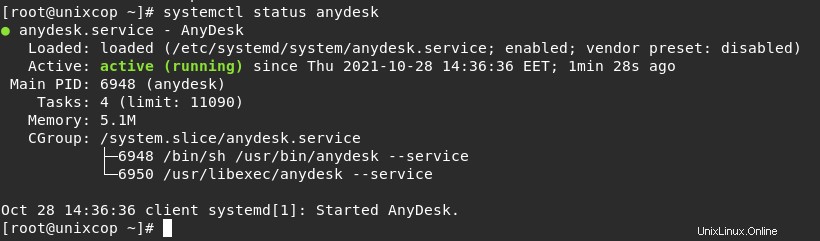
- Öffnen Sie die AnyDesk-Anwendung auf Ihrem System, indem Sie die grafische Benutzeroberfläche des Desktops verwenden, indem Sie wie unten gezeigt in der Suchleiste danach suchen.
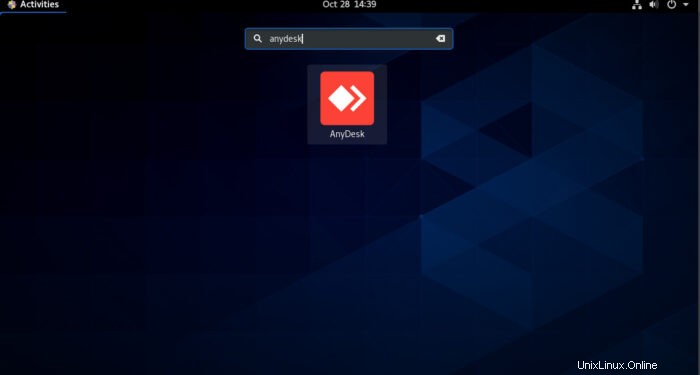
- Klicken Sie auf das Symbol der AnyDesk-App, um sie auf Ihrem System zu starten. Das Anydesk-App-Fenster wird auf dem System angezeigt, wie unten im Screenshot gezeigt.
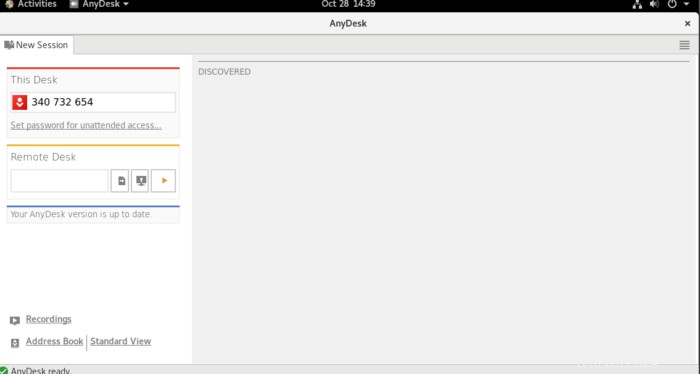
Viel Spaß mit Anydesk.
Schlussfolgerung
Das ist es..
In dieser Installationsanleitung haben wir gezeigt, wie Sie die Anydesk-Anwendung auf Ihrem CentOS 8-Linux-System installieren.
Wenn Sie die Anydesk-App auf einem Ubuntu-System installieren möchten, besuchen Sie bitte diesen Link unten:
Installieren Sie Anydesk auf UbuntuDanke !!!